win10无法安装程序管理员阻止运行 WIN10管理员权限设置无法运行程序的处理方法
更新时间:2024-09-18 17:58:26作者:yang
在使用Windows 10系统时,有时会遇到管理员权限设置导致无法安装或运行程序的情况,这通常是由于系统安全设置较高,管理员权限限制了某些程序的运行。如果您遇到这种情况,可以通过调整管理员权限设置或使用其他方式来解决这个问题。接下来我们将介绍一些处理方法,帮助您顺利安装和运行程序。
WIN10管理员阻止运行程序的解决方法1、这里以自己遇到的一个软件为例,下图就是禁止的图画;
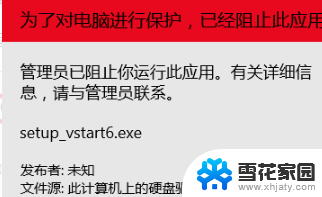
2、在开始菜单中输入“cmd”,然后以管理员身份运行
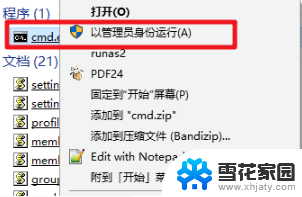
3、按住“shift”键,同时右键点击程序。然后选择“复制为路径”
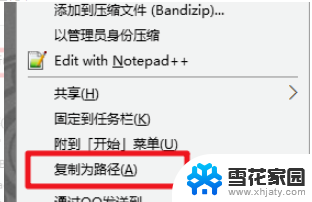
4、右键之后,把路径粘贴到dos里面,再按“enter”键
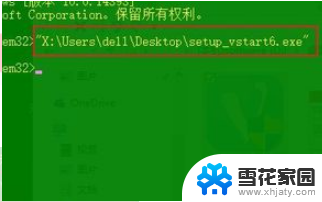
5、到此问题完美解决,期待已久的界面出现啦,嘻嘻
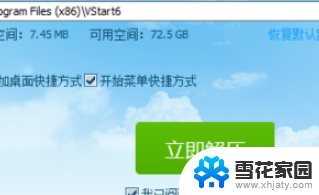
以上就是win10无法安装程序管理员阻止运行的全部内容,有出现这种现象的小伙伴不妨根据小编的方法来解决吧,希望能够对大家有所帮助。
win10无法安装程序管理员阻止运行 WIN10管理员权限设置无法运行程序的处理方法相关教程
-
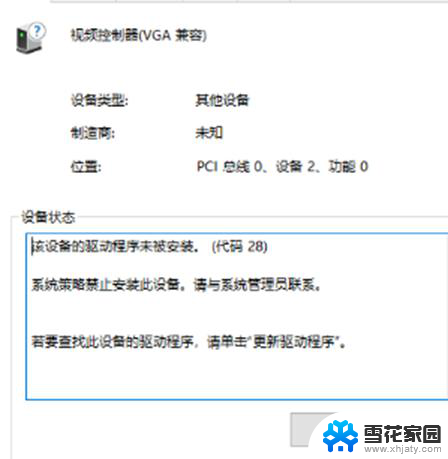 系统策略禁止此安装,请与系统管理员联系 系统管理员设置了禁止安装策略怎么办
系统策略禁止此安装,请与系统管理员联系 系统管理员设置了禁止安装策略怎么办2024-03-28
-
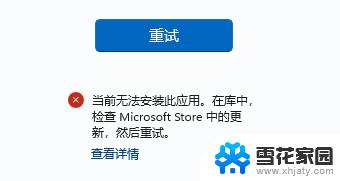 windows11安装软件显示阻止安装 Windows11安装软件无法运行怎么办
windows11安装软件显示阻止安装 Windows11安装软件无法运行怎么办2024-09-21
-
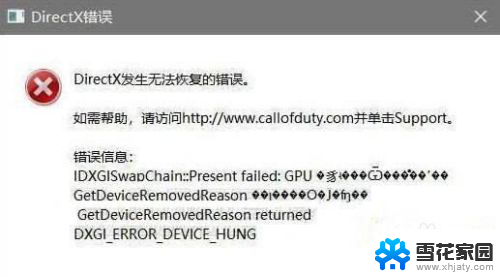 电脑打开游戏没反应 单机游戏安装后无法运行怎么处理
电脑打开游戏没反应 单机游戏安装后无法运行怎么处理2024-04-26
-
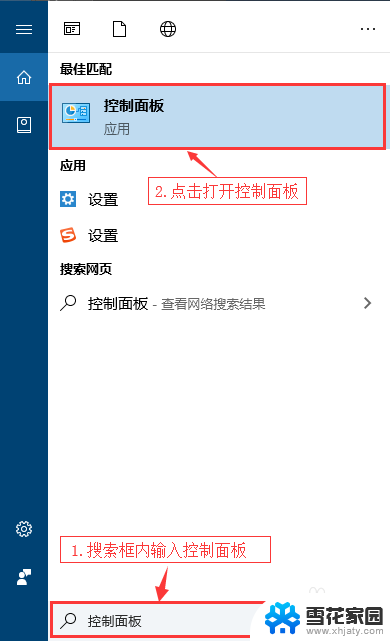 win10电脑怎么设置软件权限 Win10如何设置安装软件需要管理员权限
win10电脑怎么设置软件权限 Win10如何设置安装软件需要管理员权限2024-06-30
- win10高清音频管理器 Win10系统Realtek高清晰音频管理器驱动安装
- usb printer驱动程序无法使用 打印机驱动程序无法安装怎么办
- win10重装无法上网 重装完win10后无法连接无线网络怎么处理
- 无线网卡如何安装驱动程序 无线网卡驱动安装方法
- 安装软件提示有病毒怎么安装 Win10安装程序提示病毒无法安装解决方法
- win10安装软件被阻止怎么办 Win10安装软件没有权限怎么办
- win平板驱动怎么装 笔记本电脑驱动安装教程
- win11解压rar安装 rar文件安装方法
- 重新安装的win11后觉得分辨率低 电脑分辨率低导致字体模糊怎么办
- win10arm版安装教程 win10怎么装双系统
- 新电脑怎么装win10系统怎么分区 Windows10怎么分区硬盘
- win11安装不了nvidia控制面板 Win11 nvidia安装程序失败无法解决
系统安装教程推荐
- 1 新电脑怎么装win10系统怎么分区 Windows10怎么分区硬盘
- 2 win11安装不了nvidia控制面板 Win11 nvidia安装程序失败无法解决
- 3 win11下载安装位置更改 win11怎样改变软件默认安装位置
- 4 win11修改安装默认 Win11如何更改默认应用程序设置
- 5 win11没法安装谷歌浏览器 谷歌浏览器安装步骤详解
- 6 重装系统选择win10 win10系统怎么装双系统
- 7 win11安装到55不动了 Win11 24H2 安装 9 月更新问题
- 8 win11安装跳过添加账户 Windows11如何跳过添加账户步骤
- 9 绕过tpm安装win11 如何绕过Win11的CPU、TPM和安全启动检测
- 10 windows 7 系统重装 win7系统怎么重装步骤